Hur man minskar Bandicam Lag vid inspelning
När du spelar in videor eller spel i ett okomprimerat format finns det alltid video som ligger efter i Bandicam. Tja, många anledningar kan orsaka att Bandicam släpar efter som CPU, GPU, RAM, HDD, etc. Här finns många sätt att undvika eftersläpningsproblem och hålla bättre inspelningsprestanda för Bandicam. I den här artikeln ska vi lista 5 vanliga lösningar för att fixa Bandicam -fördröjning när du spelar in video på din Windows 10 -dator.
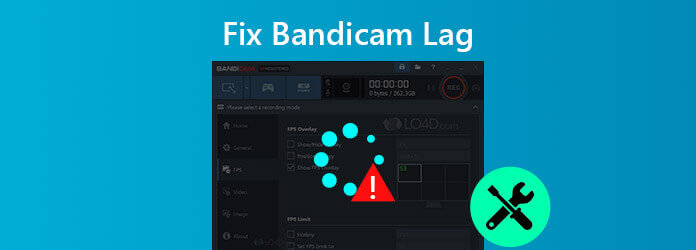
Många orsaker kan leda till att Bandicam släpar efter. För att undvika att det händer igen kan du följa de enkla åtgärderna nedan för att säkerställa en smidig inspelning i Bandicam.
För att minska Bandicam-eftersläpning kan du minska videoupplösningen, videostorleken, FPS, videokvaliteten eller prova den hårdvaruaccelererade H.264-kodaren.
steg 1Välja Video fliken i Bandicam och klicka Inställningar på botten. Fönstret Formatinställningar dyker upp.
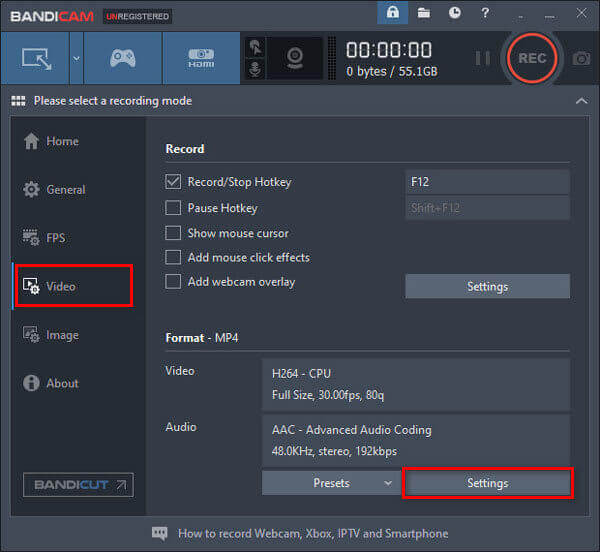
steg 2Du kan ändra Storlek från Full Size till Halva storleken, minska FPS från 30 till 15, ändra Kvalitet från 80 till 50. Prova H264 (CPU) som videokodek. Klick OK att bekräfta.
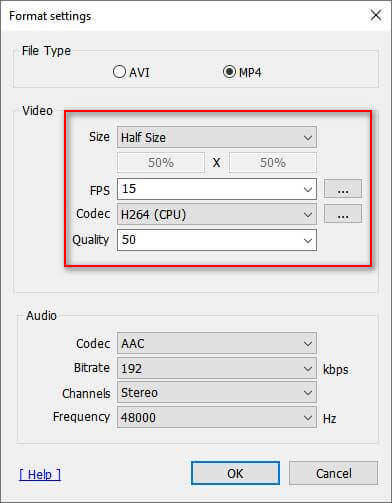
steg 3Klicka på Inställningar -knappen i avsnittet Spela in. Välj i popup-fönstret Inaktivera (rekommenderas) - för att inaktivera den sekundära ljudenheten.
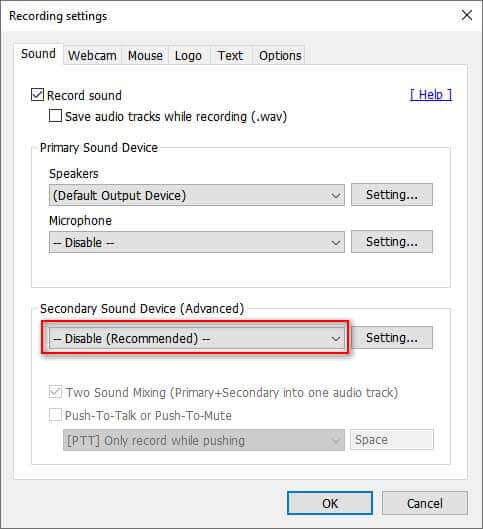
För att fixa Bandicam-eftersläpningsproblem kan du byta till inspelningsläge från Spelinspelningsläge till Skärminspelningsläge, eller från skärminspelningsläge till spelinspelningsläge.

Missa inte: Hur fixar jag OBS svart skärm
Varje gång Bandicam tillkännager uppdateringar optimerar den prestanda och fixar fel. När du stöter på Bandicam-eftersläppsproblem kan du avinstallera den aktuella versionen av Banicam eller uppdatera den till den senaste versionen. Här är stegen nedan.
Klicka bara på Om Oss fliken i Bandicam och klicka Uppdateringskontroll. Klicka på om det finns en ny version tillgänglig Sök efter uppdateringar nu -knappen i popup-fönstret. Starta sedan om Bandicam och spela in igen.
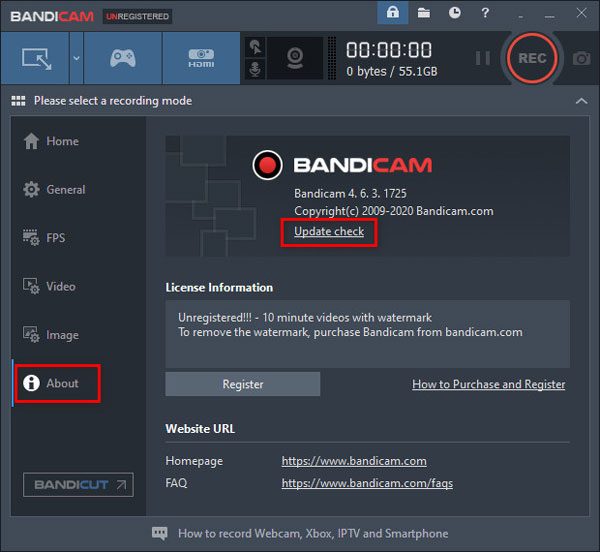
Om problemet kvarstår i Bandicam kan du uppgradera din hårdvara som grafikkort, CPU och RAM för att förbättra datorns prestanda.
Om du använder en Windows 10-dator kan du ändra grafiska inställningar för att minska fördröjningen i Bandicam.
steg 1Tryck på Windows Start-meny, gå in och sök Grafiska inställningar i sökrutan.
steg 2Välj i popup-fönstret Klassisk app, Klicka Bläddra och välj C: \ Program Files (x86) \ Bandicam \ bdcam.exe (standardinstallationsmappen för Bandicam).
steg 3Klicka Tillbehör knappen och välj Energibesparing or High Performance alternativ. Klick Save knappen för att spara ändringarna.
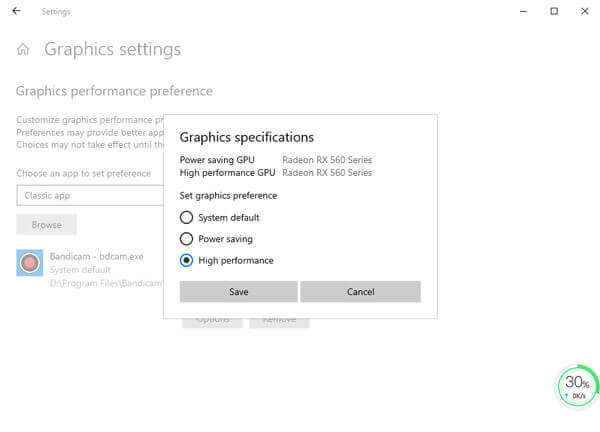
Om Bandicam fortfarande släpar, frigörs eller kraschar kan du börja spela in videor med Bandicam-alternativet på din dator. Blu-ray-mästare Skärminspelare är den bästa Bandicam -alternativa programvaran för att spela in videor, spel, videohandledning, webbkameravideor, föreläsningar och mer.
steg 1Förutsatt att du har installerat Screen Recorder startar du den på din Windows 10-dator eller Mac. Välj Videobandspelare läge för att spela in video.

steg 2Klicka Custom för att ställa in inspelningsfönstret på egen hand. Om du vill fånga spel med din egen röst måste du växla på båda Systemljud och Mikrofonen alternativ. Om du bara vill fånga en onlinefilm för att titta offline kan du aktivera den Systemljud endast alternativ.

steg 3Börja spela upp videon eller börja spela du vill ta. Klicka på när allt är klart REC för att starta inspelningen. Klicka på Stopp-knappen när du vill pausa inspelningen.

steg 4När inspelningen är klar kan du förhandsgranska klippet och skära ner oönskade delar. Klicka sedan Save för att spara inspelningen på datorn.
1. Är Bandicam verkligen gratis?
Bandicam erbjuder gratisversionen för att spela in videor från skrivbordet, spel eller externa källor. Om du vill ta bort vattenstämpeln på din video är det bättre att köpa den betalda versionen av Bandicam.
2. Kan jag använda Bandicam för Mac?
Bandicam erbjuder faktiskt inte Mac-versionen, som bara är exklusiv för Windows. Men du kan använda Blu-ray Master Screen Recorder för Mac som ett Bandicam-alternativ för att spela in spel, onlinevideor och ljud på Mac.
3. Är Bandicam bättre än OBS?
Bandicam och OBS är gratis och lättanvänd skärminspelare. När det gäller spelinspelning erbjuder OBS inte spelinspelningstjänster som Bandicam. Tja, OBS erbjuder fler inställningar än Bandicam för att förinställa din inspelning.
Denna artikel delar de mest omfattande lösningarna för att fixa Bandicam -eftersläpning under inspelning. Hoppas att dessa metoder fungerar bra för ditt problem. Slutligen rekommenderar vi dig Blu-ray Master Screen Recorder, en pålitlig programvara för att spela in videor, spel, ljud och onlinebaserade webinarier i hög kvalitet.
Mer läsning
Vad du kan göra för att fixa VLC som inte spelar in video- eller ljudproblem
Om du stöter på problem med VLC som inte spelar in video eller ljud, oroa dig inte för det. Här är 5 användbara sätt att lösa problem med VLC-inspelning. Gör bara som den här artikeln visar.
Lösningar för att fixa Movavi-skärmdumpningsproblem
Movavi Screen Capture fastnar i vissa problem? Det här inlägget innehåller detaljerade lösningar för att fixa ljudproblem i inspelningen när du använder Movavi Screen Capture.
Varför OBS-kodning överbelastad och hur du löser problemet framgångsrikt
Vad du kan göra för att fixa överbelastad OBS-kodning? Från den här artikeln kan du få fem beprövade sätt att felsöka hög kodning i OBS med lätthet. Läs bara och kolla.
Hur du fixar QuickTime-skärminspelning eller spelar inte fungerar på Mac
Om du inte har någon aning om hur du fixar QuickTime som inte fungerar på Mac kommer du bara till rätt plats. Den här artikeln visar dig enkla sätt att felsöka QuickTime-fel när du spelar in eller skärmar på skärmen.